Thủ Thuật Máy Tính
Cách trộn văn bản trong Word 2007/2010
Hãy tưởng tượng xem bạn cần gửi hàng ngàn thư mời cho các phụ huynh học sinh để đến họp phụ huynh, nếu bạn gõ thủ công từng người, từng người một, bạn sẽ cần bao nhiêu thời gian để làm việc đó? Tôi
Do vậy, sử dụng được công cụ cách trộn thư trong word 2010 sẽ giúp bạn tiết kiệm hàng trăm giờ làm việc thay vì làm thủ công như trước đây. Ngoài ra có thể áp dụng với các văn bản như: gửi bảng lương hàng tháng, thông báo mời họp, thư cảm ơn….
Để có thể hoàn thành quy trình trộn thư bạn cần phải có 02 file tài liệu sau:
– Văn bản gốc: Nội dung văn bản đã được soạn thảo sẵn và bỏ trống các thông tin cần điền
Ví dụ: thư mời, thư cảm ơn, giấy báo trúng tuyển, không trúng tuyển, thư mời phỏng vấn, thư báo thầu….bỏ trống tên người nhận, đơn vị nhận, địa chỉ, điện thoại, ngày tháng năm sinh….
– Dữ liệu gốc: Thông tin dữ liệu cho mỗi cá nhân, mỗi đơn vị để điền vào các ô trống trong văn bản đã được soạn sẵn, và dữ liệu gốc này thường được trình bày dưới dạng bảng biểu đơn giản như Table, Sheet của Excel.
Chọn thẻ Mailings > Start Mail Merge > Step by Step Mail Merge Wizard

Tiếp theo, thực hiện lần lượt theo các bước sau:

Xuất hiện cửa sổ New Address list, chọn Customize Columns

Tại cửa sổ Customize Address List, ta có thể thay đổi một số dữ liệu
[external_link offset=1]· Add: Thêm trường
· Delete: Xóa các trường có sẵn
· Rename: Đổi tên trường có sẵn

Sau đó bạn điền thông tin cơ bản, ví dụ như sau:

· New Entry: Thêm dòng mới
· Delete Entry: Xóa dòng
Sau khi điền xong thông tin, chọn OK, xuất hiện cửa sổ dưới đây, đặt tên cho file rồi chọn Save
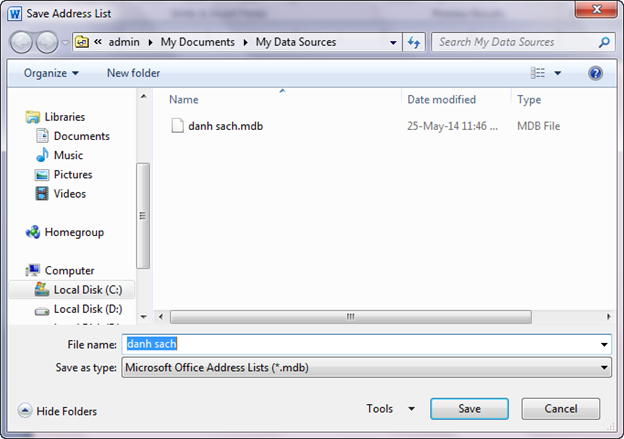
Sau đó, tại cửa sổ Mail Merge Recipients, chọn OK

Tiếp theo:
Chọn More items, xuất hiện bảng Insert Merge Field, ta chọn Insert vào các mục đã thiết kế, cuối cùng sau khi đã Insert vào vị trí đúng, chọn Next: Preview your letters, ví dụ như sau:


Cuối cùng, sau khi đã chèn xong như hình trên, ta tiếp tục chọn Next: Complete the merge

Tại thẻ Mailing > Finish & Merge > Edit Individual Documents > xuất hiện cửa sổ Merge to New Document > All > OK


Thế là bạn đã có một loạt các mẫu giấy mời được thiết kế giống nhau mà lại rất nhanh, tiết kiệm rất nhiều thời gian.
Tác giả: Lê Sỹ Nguyên _ST -*-
Tổng số điểm của bài viết là: 5 trong 1 đánh giá
Click để đánh giá bài viết
[external_footer]




